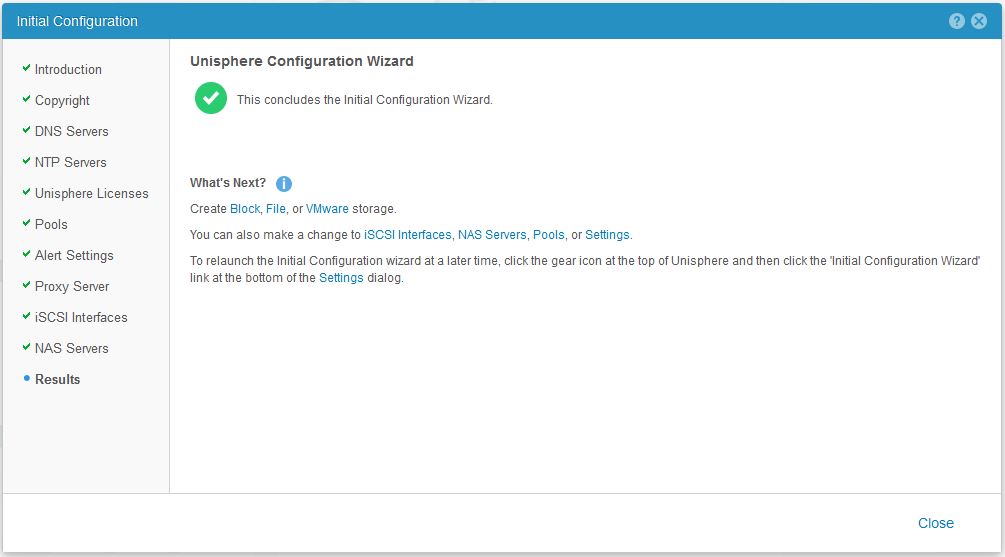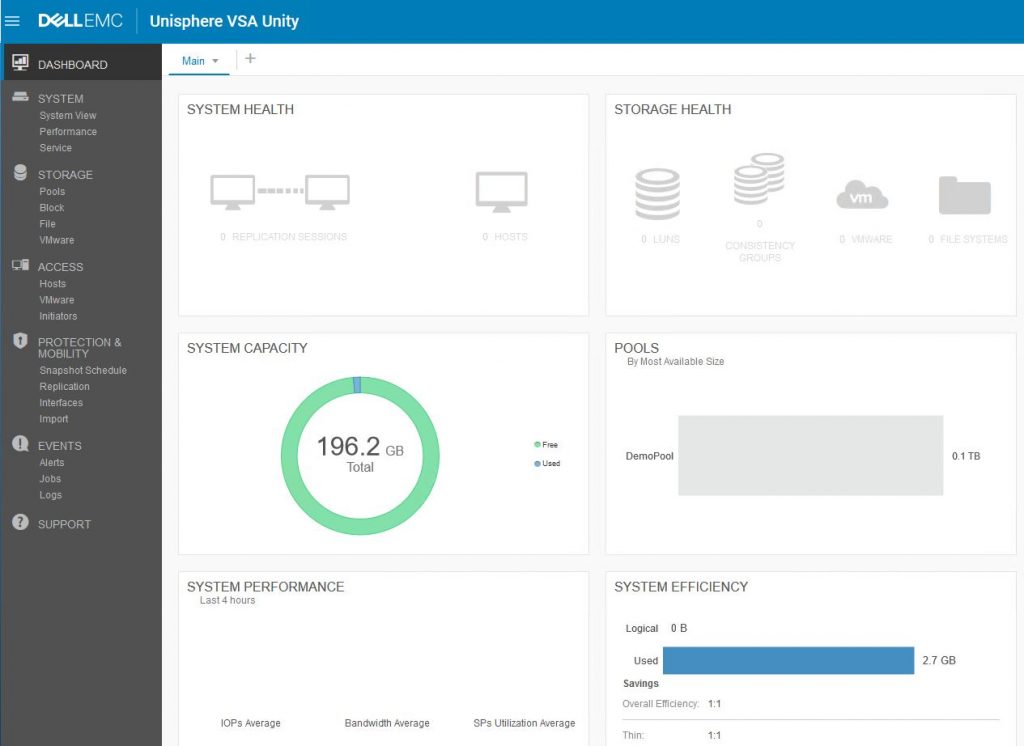DellEMC UnityVSA 部署指南(1)
DellEMC UnityVSA 部署指南(1)
发表评论
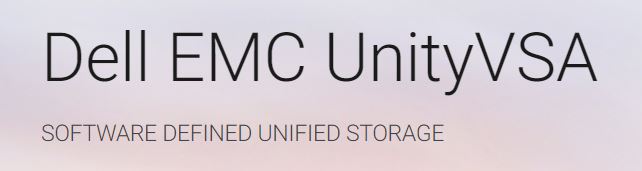
Dell EMC UnityVSA是一款软件定义的存储设备(Virtual Storage Appliance),通过使用单一系统
“Unity”满足不同存储类型,为用户提供了极大的灵活性。DELLEMC UnityVSA有两种版本。专业版和社
区版。这里我们将介绍如何部署Community Edition (CE),社区版本允许最多配置4TB的可用存储。
UnityVSA以虚拟存储设备的形式发布,通过web接口提供了对常用存储类型和协议的访问。它还与VMware
vSphere集成,并支持对VMware数据存储提供卷快照功能,这是一个很好的特性,存储快照也越来越多地
成为抵御勒索软件等威胁的一道防线。无论是对于小型的Homelab还是对注重RPO和RTO的大型环境,Dell
EMC UnityVSA都是一个非常好的选择。
准备工作
1、下载Unity VSA Appliance
这里我们将通过VMWare vSphere来部署UnityVSA。首先需要下载UnityVSA的OVA虚拟机模板。
下载链接如下:
https://www.dellemc.com/en-us/products-solutions/trial-software-download/unity-vsa.htm
2、IP地址分配:
vCenter Server: 172.16.0.9
ESXi Server 1: 172.16.0.10
ESXi Server 2: 172.16.0.20
UnityVSA Unisphere: 172.16.80.150
iSCSI interface 1: 172.16.80.151
iSCSI interface 2: 172.16.80.152
NAS Server: 172.16.80.153
DNS Server: 172.16.0.1
Gateway: 172.16.0.1
NTP Server 1: ntp1.aliyun.com
NTP Server 2: ntp2.aliyun.com
3、默认账号
管理员: admin/Password123#
Service: service/service
部署UnityVSA
1、创建虚拟机,选择“从OVF或OVA文件部署虚拟机”,并选择下载好的UnityVSA OVA模板。
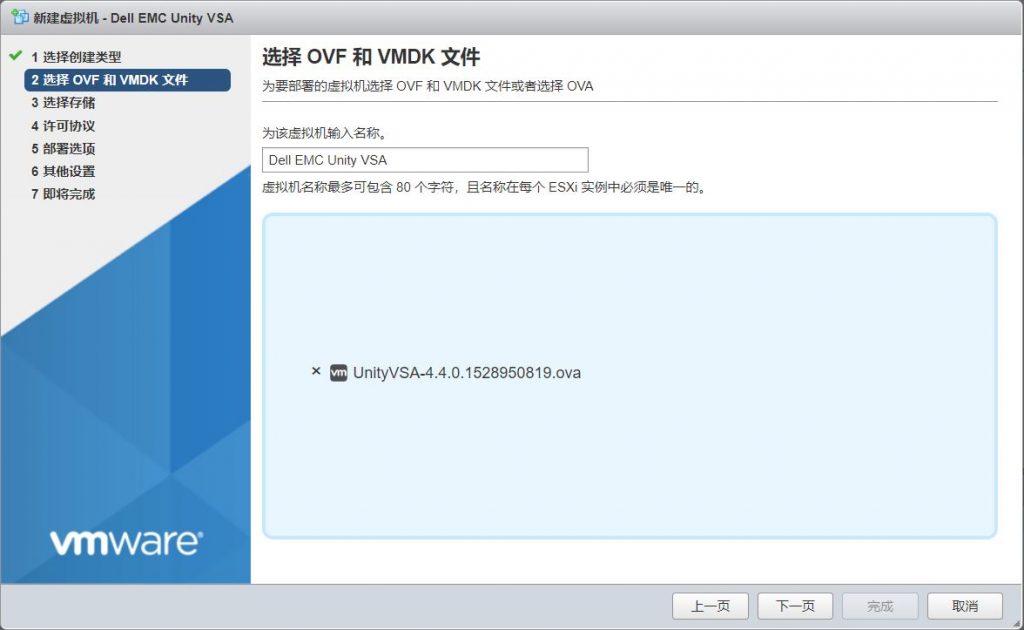
2、UnityVSA默认配置会创建5个网络的。一个用于是VSA的管理网络端口,其余4个网络将作为数据网络用于
提供服务器与UnityVSA存储之间的网络连接。如果磁盘空间有限,可以选择精简配置以节省磁盘空间。取消
“自动打开电源”。因为虚拟机导入后,我们还要编辑虚拟机硬件,主要是增加额外的磁盘用作存储空间。
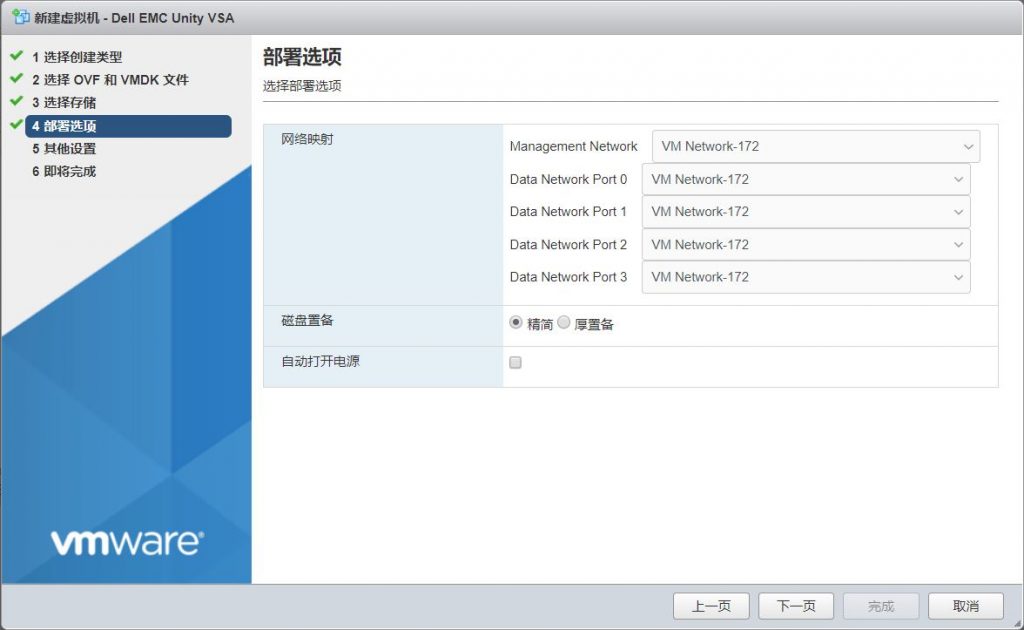
3、设置名称,以及管理网络的IP地址,也可以留空不进行设置,等VSA部署完成后,理进行设置。
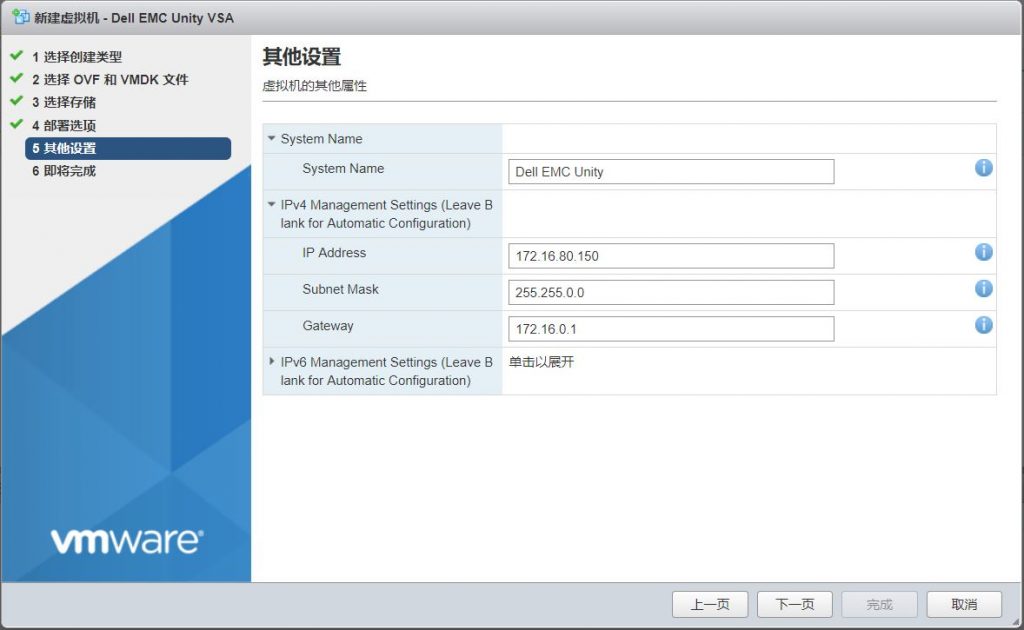
4、虚拟机导入完成以后,先不要开机,编辑虚拟机硬件,添加两块100G的硬盘,这两块硬盘将做为Unity
VSA的存储空间。可以根据实际需要选择添加多块硬盘,这里只添加两块硬盘用来演示。CPU和内存配置保
持默认即可。
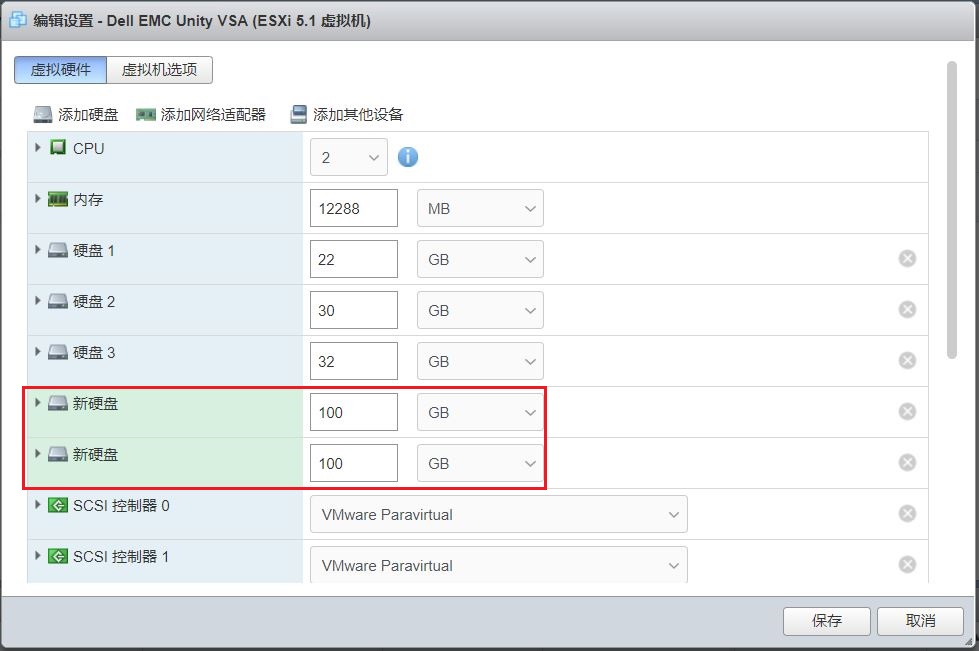
5、打开虚拟机电源,开始部署虚拟机,等待部署完成。这里注意右上角的进度,最好等到29个启动项都完
成以后再登录,否则登录后执行命令会报错。
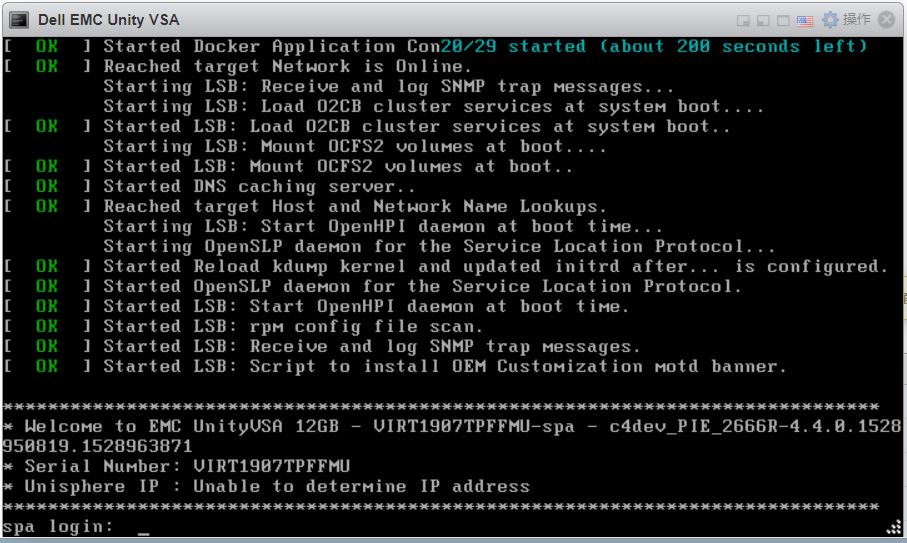
6、使用service账号登录,然后执行如下命令设置Unisphere控制台的IP地址。这里我们只配置IPV4的
地址即可。
svc_inital_config -4 "172.16.80.150 255.255.0.0 172.16.0.1"
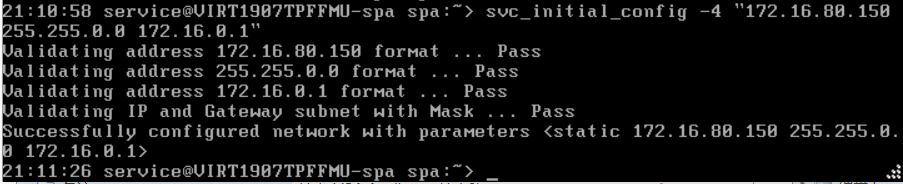
初始化配置
1、IP地址配置完成后,就可以通过web浏览器登录Unisphere了。使用默认的管理员账号进行登录。
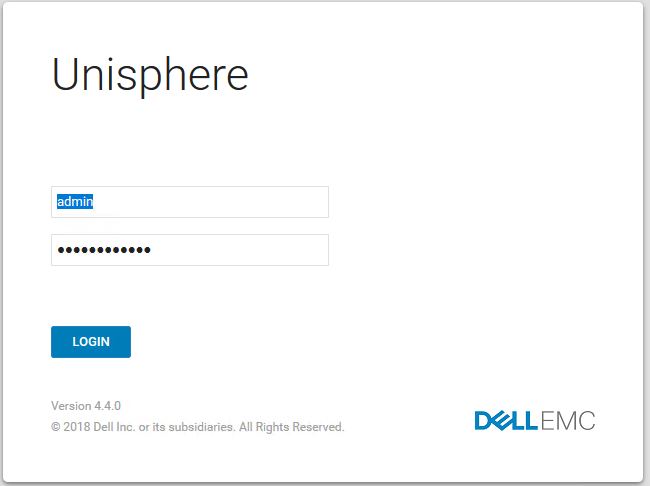
2、进入管理界面后,开始通过初始化向导进行配置。通过这个向导我们将对IP、DNS、NTP、存储池、
iSCSI接口等进行配置。
3、更改默认的管理密码,同时也可以为service帐户创建一个新密码或使用与管理员账号相同的密码,
service帐户主要用于后台命令行模式进行操作时使用。
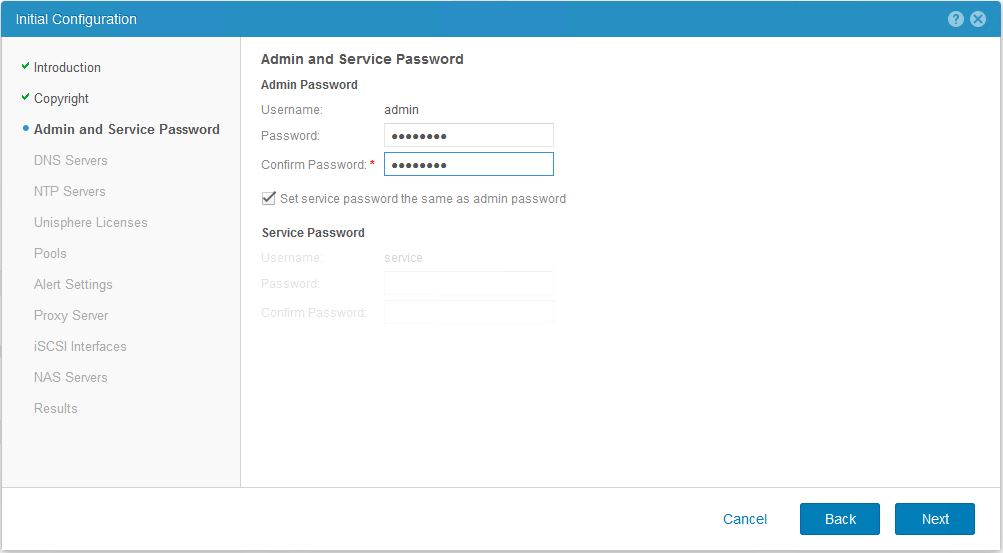
4、配置DNS服务器,建议配置两个DNS服务器。
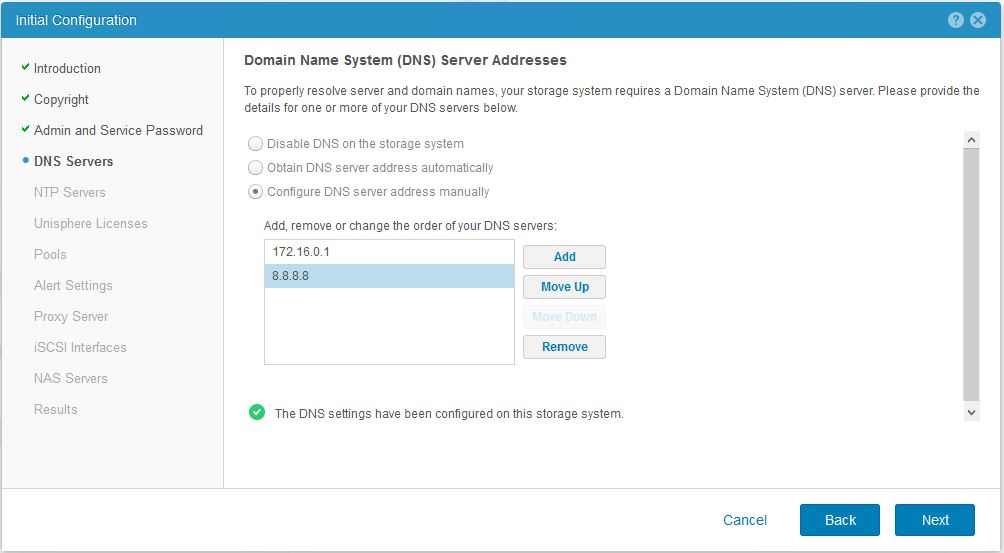
5、配置NTP服务器,建议配置两个NTP服务器。不配置NTP服务器将无法配置NAS服务。
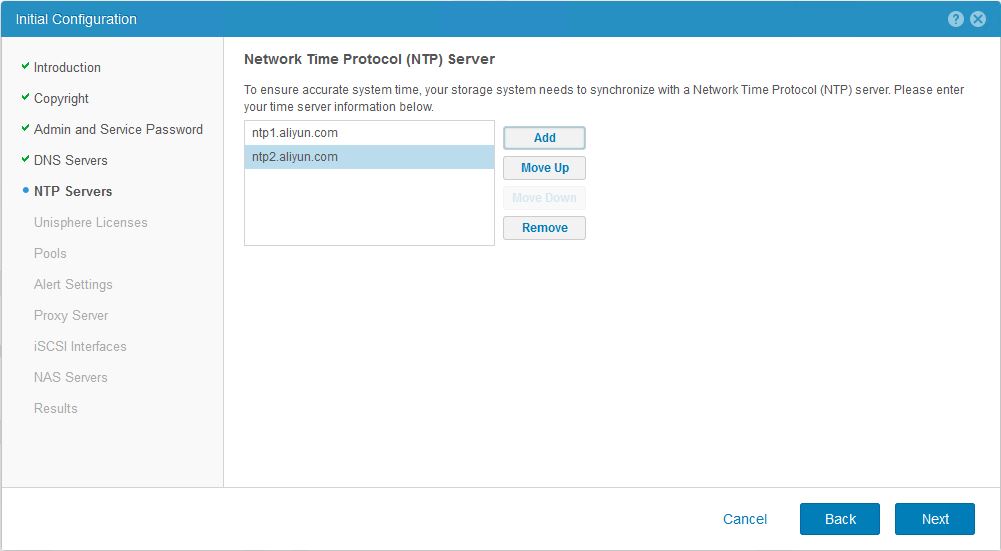
6、配置许可证,如果是第一次部署,需要通过UUID在EMC网站上获取许可证文件。如果没有DELLEMC的账
号,还需要先进行注册。获取到许可证文件后,通过将其上传到UnityVSA来进行激活。
网址如下:
http://www.emc.com/auth/elmeval.htm
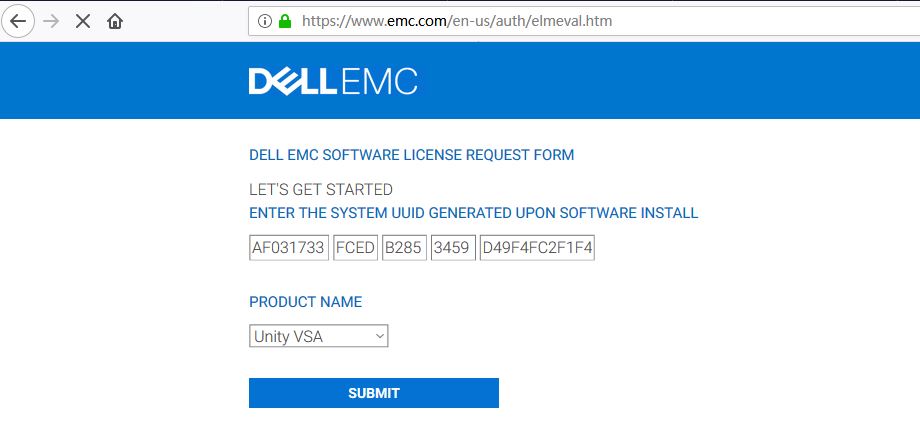
7、许可证验证成功以后,可以看到被激活的相关功能。
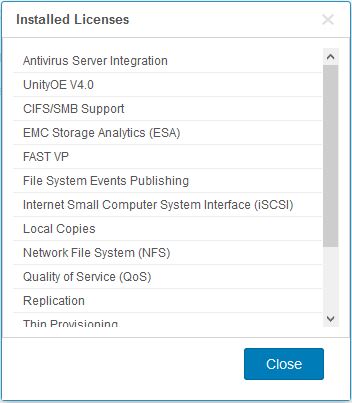
创建存储池
1、存储池本质上是设备的物理存储或附加存储的逻辑组。存储池将提供给各种应用程序或主机使用。
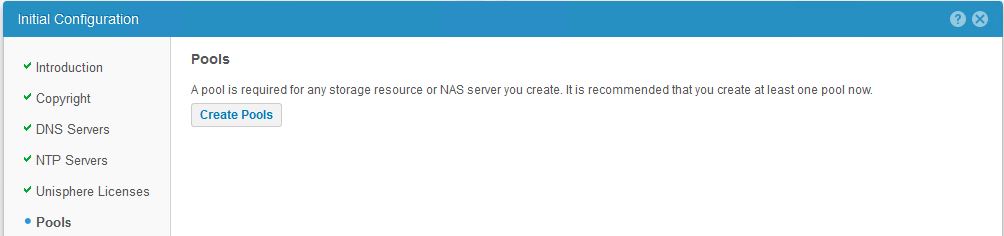
2、设置存储池的名称和描述,如果要创建多个存储池,一个合适的名子是非常必要的,用来很好的区分不同
的存储池。这里我们将存储池命名为“DemoPool”
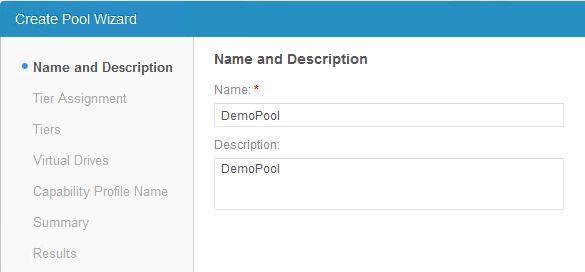
3、这里我们将用到之前我们为UnityVSA配置的两块100G硬盘来创建存储池。在将磁盘加入到存储池之前,
需要对硬盘进行存储分层。
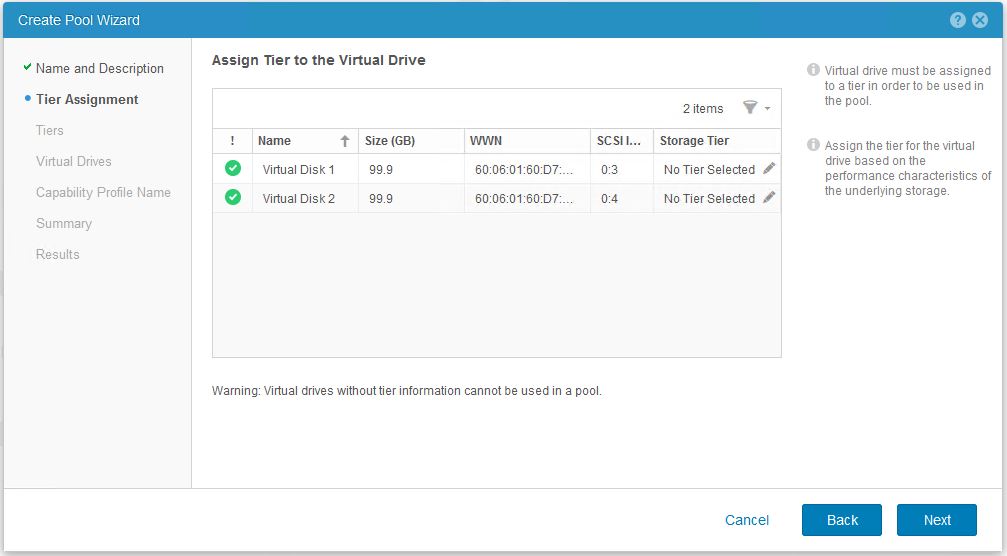
4,存储分层提供了3个选项,分别是极端性能层、性能层和容量层。其思想是根据它们将提供的存储类型和
工作负载将它们关联起来。例如,Extreme可以是一组闪存盘,而性能层可以是一组SAS磁盘,容量层可以是
一组大容量的SATA硬盘驱动器。这里我们选择将两块硬盘都分配到性能层。

5、配置完成后,点击完成,结速存储池的配置。
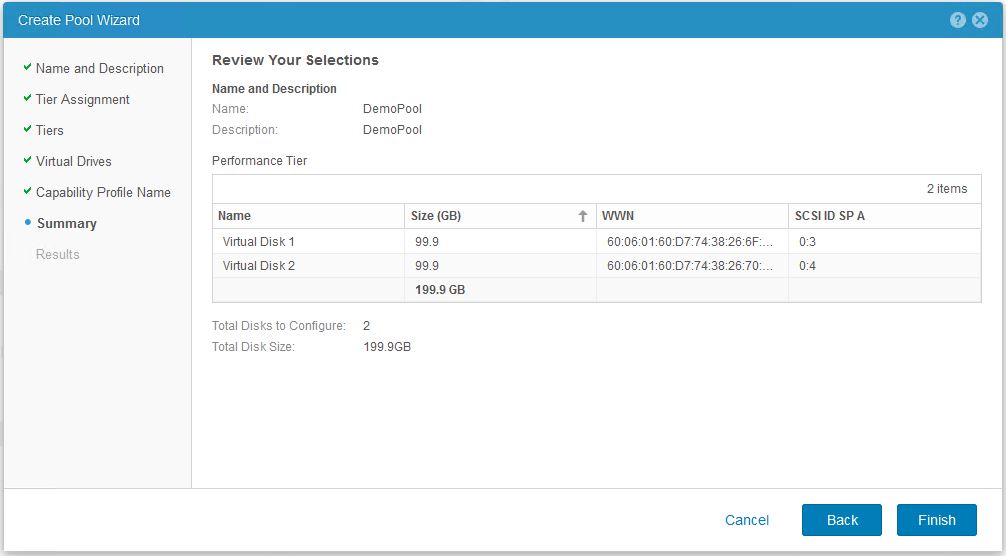
6,Alert Email and SMTP Setting 和 Proxy Server可根据自己的实际需求进行配置,这里就不进行
演示了。
配置iSCSI网络接口
1、通过iSCSI网络接口将允许主机通过iSCSI initiator连接到Dell EMC Unity VSA所提供的存储。
点击“Add iSCSI Interface”。
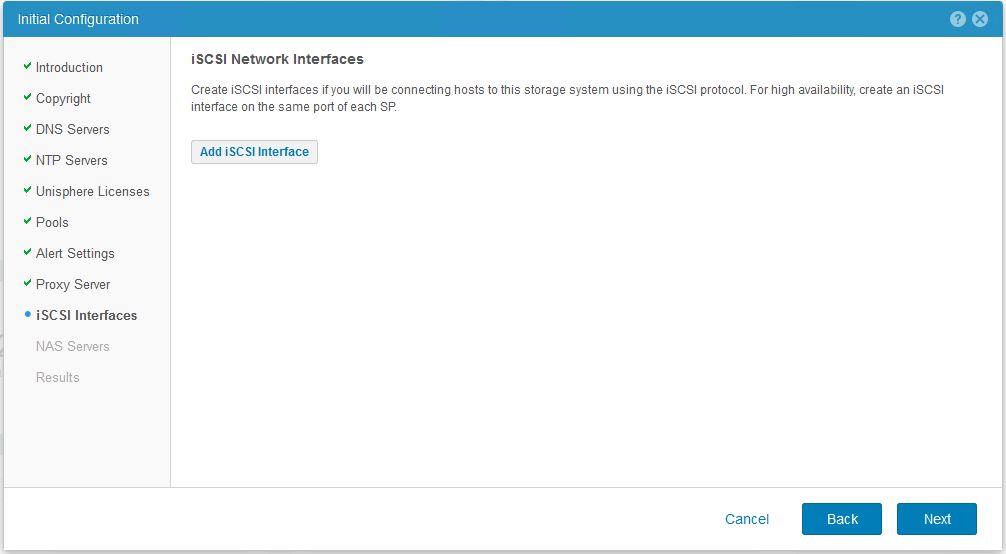
2、选择一个网络接口,前面我们介绍过UnityVSA会创建4个网口用作数据网络,Port0 ~ Port3。配置相应
的IP地址,IQN可以保持默认即可,也可以按需修改。
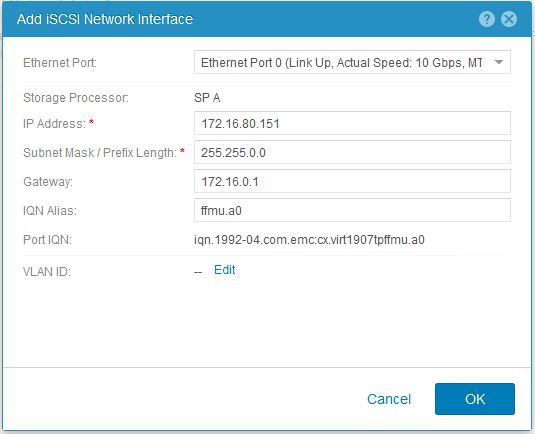
3、添加两个iSCSI网络接口,分别使用Port0和Port1。iSCSI网络接口配置就完成了。这两个接口可以提供
冗余的iSCSI链路。
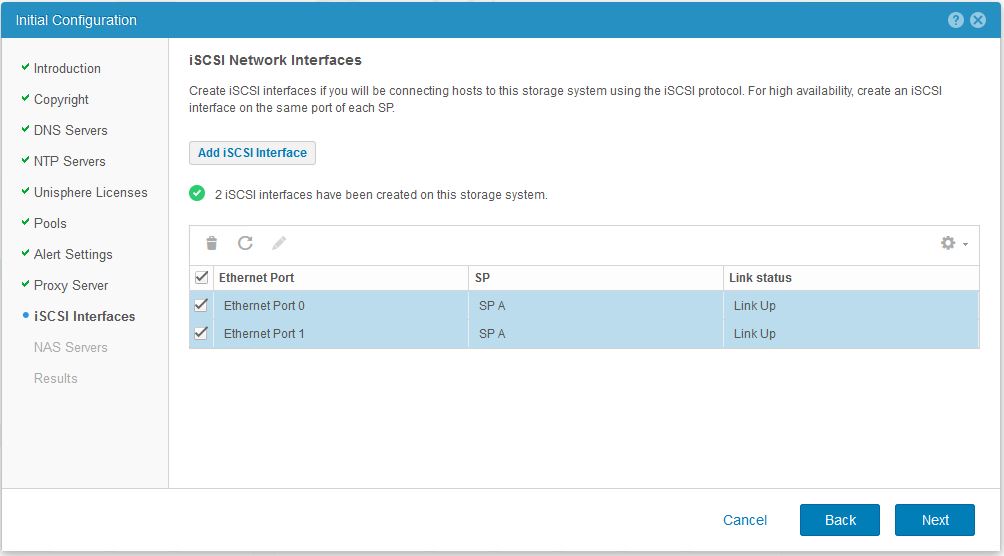
创建NAS Server
UnityVSA允许在SMB(服务器消息块)上运行多个共享和不同类型的CIFS,主要用于Windows客户机,而NFS
(网络文件系统)用于Unix、Linux和Windows客户机。同时UnityVSA还可以同时运行多个NAS服务器,并关
联不同的设置。
1、创建一个NAS服务器将用来实现SMB和NFS共享,点击“Add NAS Server”进行添加。
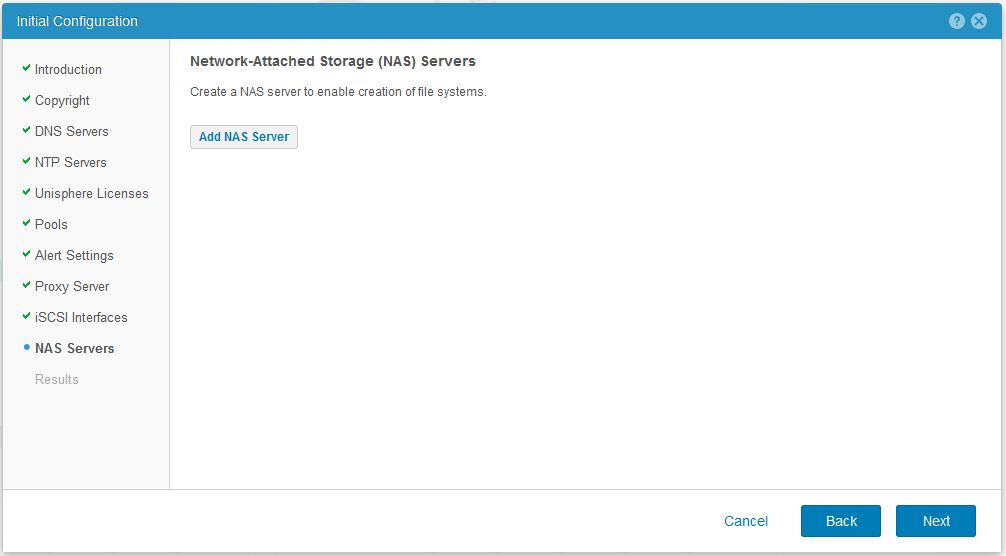
2、设置NAS服务器的名称为“Demo_NAS”,选择存储池“DemoPool”,控制器“SP A”
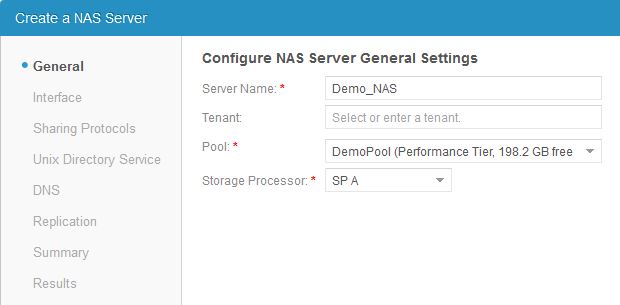
3、配置NAS服务器的IP地址信息,以及使用的网络端口为Port2。
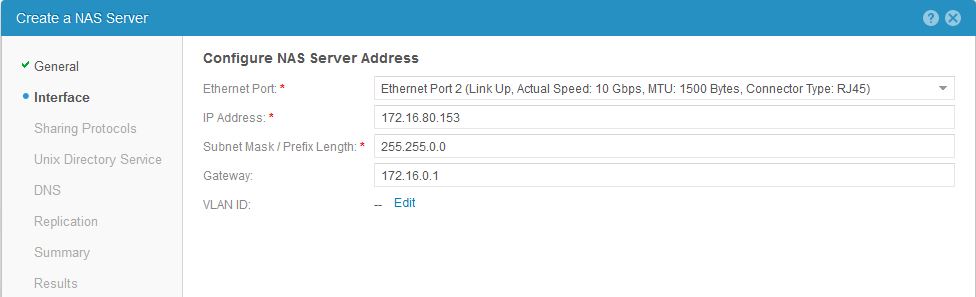
4、在共享协议中,向导提供了同时启用两个协议或单个协议的机会。这也允许使用特定的网络协议创建多
个NAS服务器。根据所选的网络协议,向导将显示相关的选项。在SMB上共享CIFS的情况下,可以将NAS服务
器保留在工作组中,或者作为Active Directory域的一部分。在这种情况下,需要DNS和NTP配置。
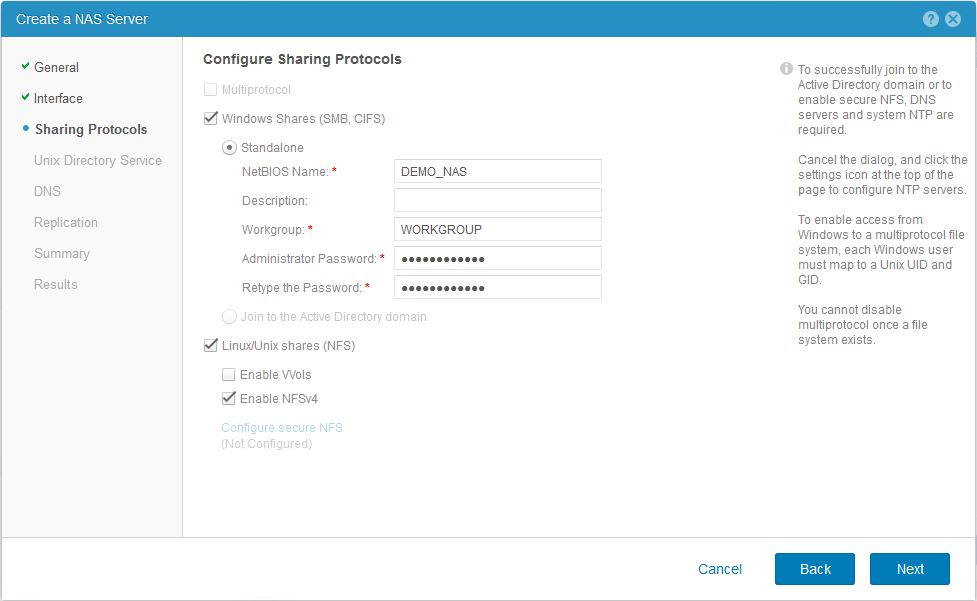
5、确认配置正确后,点击“Finish”完成配置。
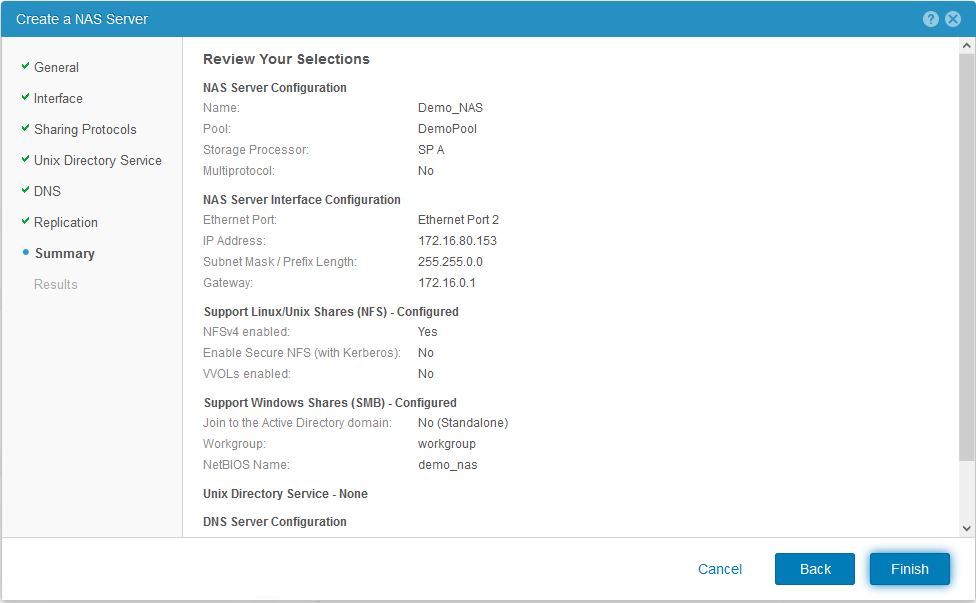
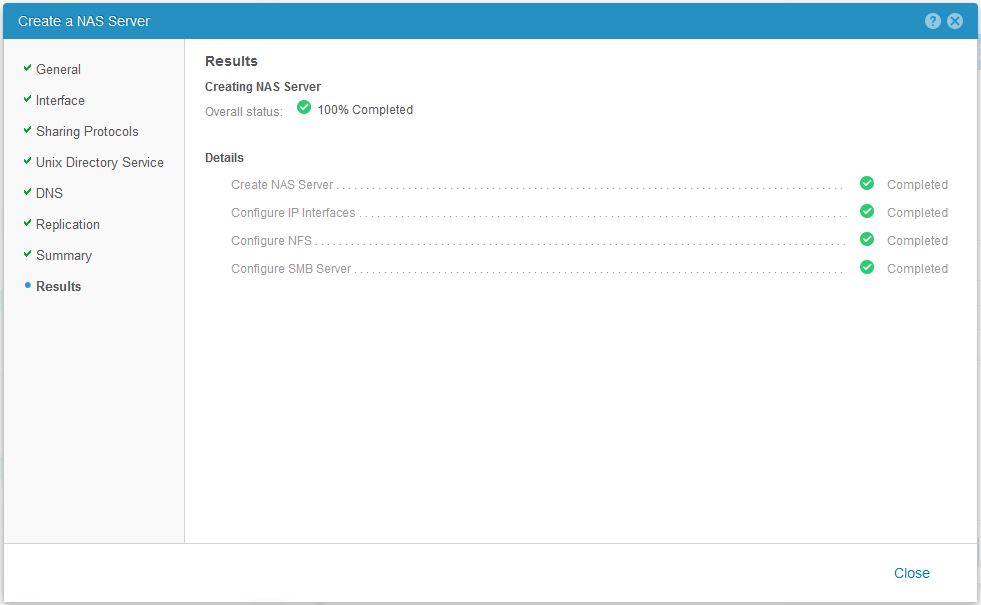
6、到这里,初始化配置工作就完成了。